Ако то није било очигледно након увођења виџета са иОС 14 и иПадОС 14, Аппле фанови желе могућност да прилагоде како њихов телефон изгледа. Иако то можете да урадите променом икона уз помоћ пречица и коришћењем виџета, то није цела загонетка. Данас ћемо погледати како да промените боју тастатуре за иПхоне и иПад.
Садржај
- Релатед Реадинг
- Пребаците се на тамни режим
-
Испробајте апликацију за тастатуру треће стране
- Гбоард
- Мицрософт СвифтКеи
- ФанциКеи – Теме за тастатуру
- Кика тастатура за иПхоне, иПад
- Повезани постови:
Релатед Реадинг
- Шта учинити ако ваша иПхоне тастатура трепери
- Можете ли сакрити или онемогућити библиотеку апликација у иОС-у 14 и 15?
- Подесите иПхоне да аутоматски брише апликације које се не користе
- Како променити величину текста за сваку апликацију на иПхоне-у и иПад-у
- Како добити повраћај новца за апликације на иПхоне-у и иПад-у
Пребаците се на тамни режим
Најлакши начин да промените боју тастатуре са подразумеване беле/сиве је да омогућите тамни режим. Ово не захтева од вас да инсталирате ниједну апликацију из Апп Сторе-а. Осим тога, моћи ћете брзо да укључите или искључите тамни режим ако не желите да се закаже да то уради аутоматски. Ево како да промените боју тастатуре користећи тамни режим:
- Отвори Подешавања апликацију на вашем иПхоне-у или иПад-у.
- Померите се надоле и додирните Дисплеј и осветљеност.
- Славина Дарк под Изглед одељак на врху.
Одабиром тамног режима, то значи да ће цео ваш интерфејс сада бити тематски. Ово је одлично за оне који не воле светлију тему која се подразумевано нуди. Можете чак ићи толико далеко да прелазите између светлих и тамних режима у зависности од доба дана.
Међутим, ако желите да ручно укључите и искључите тамну тему, можете је додати директно у Контролни центар.
- Отвори Подешавања апликацију на вашем иПхоне-у или иПад-у.
- Померите се надоле и додирните Контролни центар.
- Под Више контрола, додирните плус (+) знак поред Дарк Моде.
- Када се дода у Укључене контроле, превуците и држите опцију Дарк Моде и померите је редоследом којим ће се појавити у контролном центру.
Када се то уради, можете лако укључити и искључити тамни режим само отварањем Контролног центра.
Испробајте апликацију за тастатуру треће стране
Иако је тамни режим одличан за већину људи, то није баш најславнија опција за оне који заиста желе да прилагоде своју тастатуру. Пре неколико година, Аппле је додао могућност коришћења тастатура независних произвођача на иПхоне-у и иПад-у. Још увек постоје нека ограничења, као што су оне које се не могу користити за унос лозинки. Међутим, ако желите да истински темате своју тастатуру за иПхоне или иПад, ево неколико наших фаворита.
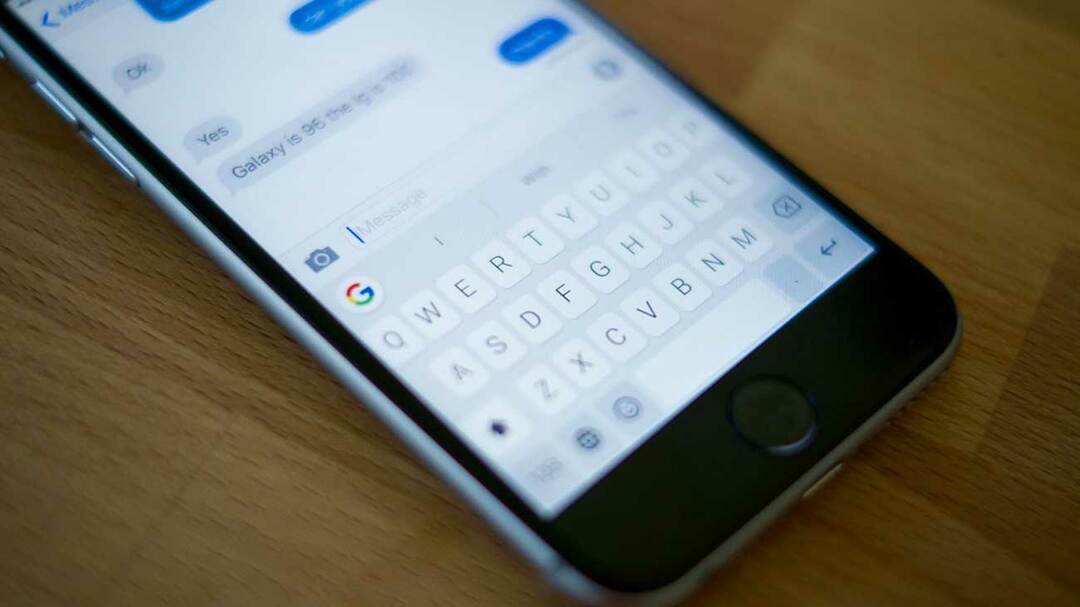
Изван апликације за тастатуру, Гбоард је вероватно следећа најбоља опција када је у питању стварно куцање. Постоји неколико различитих опција тема, као што је подешавање прилагођених позадина и прилагођавање како изгледају ваши тастери. Али постоје и друге функције доступне са Гбоард тастатуром које нећете пронаћи на тренутној тастатури, као што је повратна информација при додиру кад год притиснете тастер. А најбољи део је што је Гбоард потпуно бесплатан.
- Преузмите Гбоард
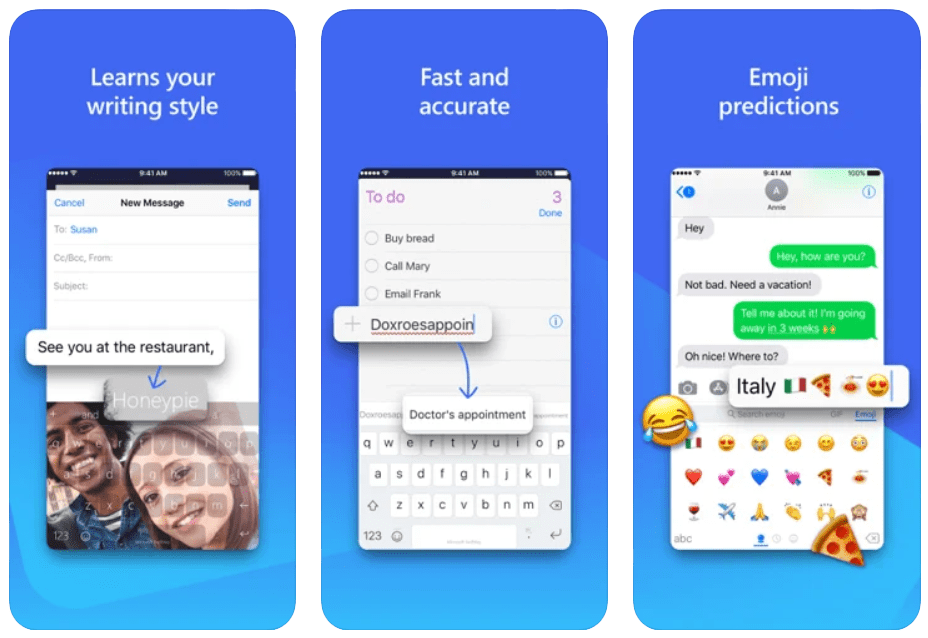
Ако бисмо морали да изаберемо трећу најбољу апликацију за тастатуру, то би лако био СвифтКеи. Претпоставка је, наравно, иста, јер ћете моћи да користите тастатуру треће стране са опцијама тема. Али СвифтКеи постоји годинама, а чак и након што ју је купио Мицрософт, апликација се активно ажурира новим функцијама или само исправкама грешака. Као и Гбоард, СвифтКеи је бесплатан у Апп Сторе-у.
- Преузмите Мицрософт СвифтКеи
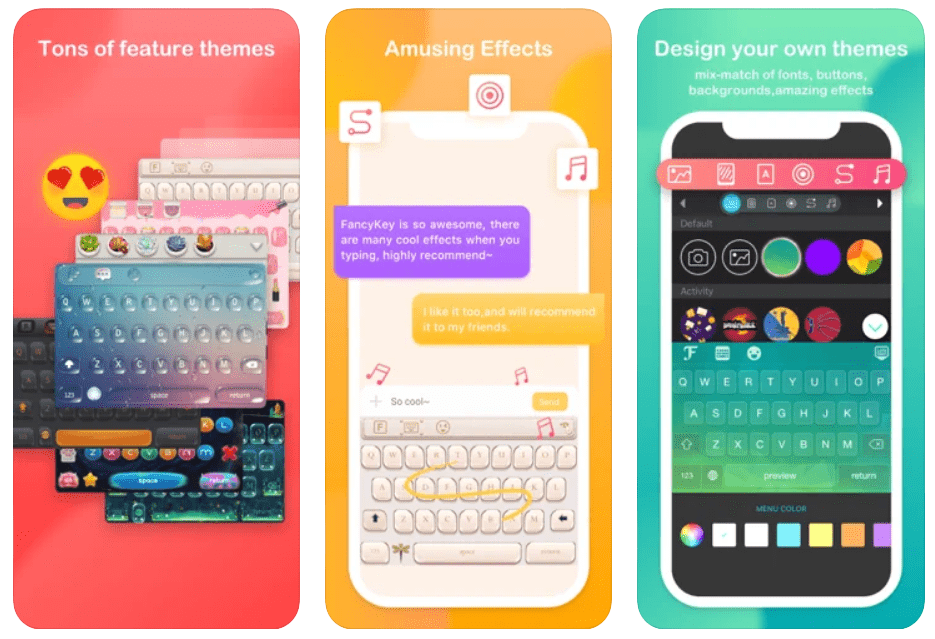
Постоје апликације за тастатуру независних произвођача као што су Гбоард и СвифтКеи које стављају фокус пре свега на побољшано искуство куцања. Али онда постоје апликације као што је ФанциКеи које стављају теме и прилагођавање изнад свега. ФанциКеи вам омогућава да креирате прилагођене теме које нећете наћи нигде другде, а чак можете да користите и прилагођене фонтове, нешто што није доступно на горе наведеним опцијама.
- Преузмите ФанциКеи – Теме за тастатуру
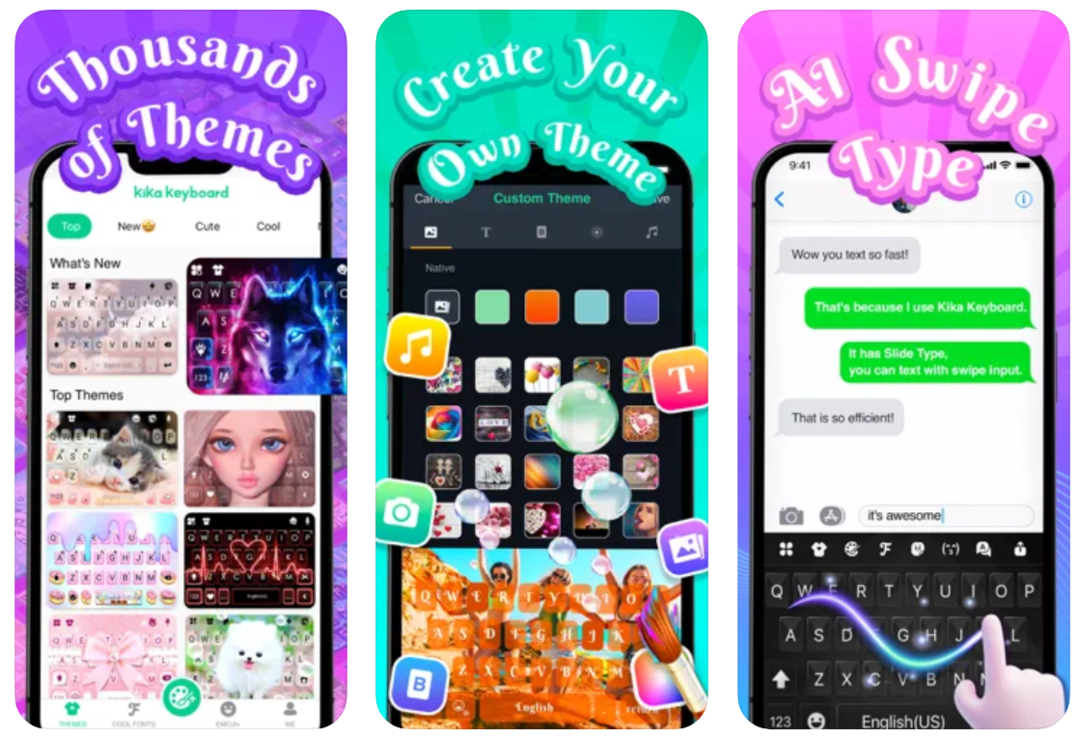
Узмите све сјајне ствари о ФанциКеи-у и повећајте их. Сада их баците иза малог паивалл-а и то је оно што добијате са Кика тастатуром. Апликација нуди стотине тема које можете изабрати, заједно са могућношћу креирања сопствене тематске тастатуре. Међутим, мораћете да купите „кованице“ да бисте откључали све опције.
- Преузмите Кика тастатуру за иПхоне, иПад
Ендру је слободни писац са источне обале САД.
Писао је за разне сајтове током година, укључујући иМоре, Андроид Централ, Пхандроид и неколико других. Сада проводи дане радећи за ХВАЦ компанију, док ради као слободни писац ноћу.